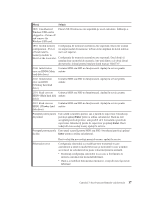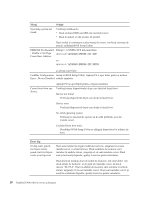Lenovo ThinkPad T400s (Romanian) Service and Troubleshooting Guide - Page 21
Diagnosticarea problemelor folosind PC-Doctor din spaţiul de lucru, Rescue and Recovery, Programul
 |
View all Lenovo ThinkPad T400s manuals
Add to My Manuals
Save this manual to your list of manuals |
Page 21 highlights
Când vă pregătiţi să contactaţi Customer Support Center, aveţi grijă să tipăriţi istoricul testului, pentru a putea oferi rapid informaţii tehnicianului care asigură asistenţa. Diagnosticarea problemelor folosind PC-Doctor din spaţiul de lucru Rescue and Recovery Despre acest task Folosind PC-Doctor din spaţiul de lucru Rescue and Recovery, puteţi să vă diagnosticaţi sistemul fără a porni sistemul de operare. Pentru a rula PC-Doctor, procedaţi în felul următor: 1. Opriţi calculatorul şi apoi reporniţi-l. 2. Când apare logo-ul ThinkPad, apăsaţi imediat butonul ThinkVantage. Se deschide spaţiul de lucru Rescue and Recovery. 3. Faceţi clic pe Diagnose hardware. Rezultate Pentru informaţii suplimentare despre PC-Doctor, vedeţi ajutorul pentru program. Programul pentru diagnosticarea unităţii HDD Despre acest task Dacă unitatea dumneavoastră HDD sau SSD nu funcţionează corespunzător, aţi putea identifica problema rulând programul de diagnosticare HDD din Lenovo System Toolbox by PC-Doctor. Pentru a rula programul de diagnosticare, procedaţi în felul următor: 1. Faceţi clic pe Start. 2. Mutaţi indicatorul la All Programs, la Lenovo Services şi apoi la Lenovo System Toolbox by PC-Doctor. 3. Faceţi clic pe Lenovo System Toolbox by PC-Doctor. 4. Selectaţi Diagnostics and Tools. 5. Selectaţi Test Hard Drive în secţiunea Manage Hard Drive. 6. Dacă programul de diagnosticare returnează un mesaj de eroare, sunaţi la Customer Support Center pentru service. Reţineţi că testul vă poate semnala necesitatea unei testări suplimentare. Urmaţi prompturile pentru a finaliza toate testele. Dacă programul de diagnosticare nu returnează niciun mesaj de eroare şi totuşi aveţi unele suspiciuni sau dacă nu reuşiţi să porniţi Windows, este posibil să determinaţi problema rulând programul de diagnosticare HDD din BIOS Setup Utility. Pentru a rula programul de diagnosticare, procedaţi în felul următor: 1. Opriţi calculatorul şi apoi reporniţi-l. Capitolul 3. Rezolvarea problemelor calculatorului 13